 カテゴリ
カテゴリ
パソコン関連のお得情報


[chat face=”computer_woman1_smile.png” name=”ブログを書く人” align=”left” border=”gray” bg=”none” style=””]ブログで使う画像に丸や矢印、テキストを加えて説明を書きたい。iPadで使える注釈アプリでなにかいいものないかな?[/chat]
[chat face=”writing08_schoolgirl.png” name=”学生” align=”left” border=”gray” bg=”none” style=””]学校で授業の黒板を写真保存しているけど、そこにメモ書きをしたい。何かいいアプリないかな?[/chat]
ブログに載せる画像の注釈や、仕事で画像を添削するときに、パソコンの画像ソフトを使うよりも、iPadとiPad pencilを使う方が効率が良い場合があります。
この記事ではiPadの注釈アプリでおすすめ「Annotable」で出来ることをまとめています。
必要な箇所を枠でかこったり、テキストを追加したり、拡大など様々な注釈を付け加えることができるアプリです。

iPadとiPhoneで使える注釈アプリ「Annotable」は、ダウンロード無料で利用できます。
いくつかの機能は課金することで使えるようになります。
購入が必要なツールを使うと、下記のように表示され、お試しに使ってみることができます。
右下の¥マークをクリックすることで、購入できます。
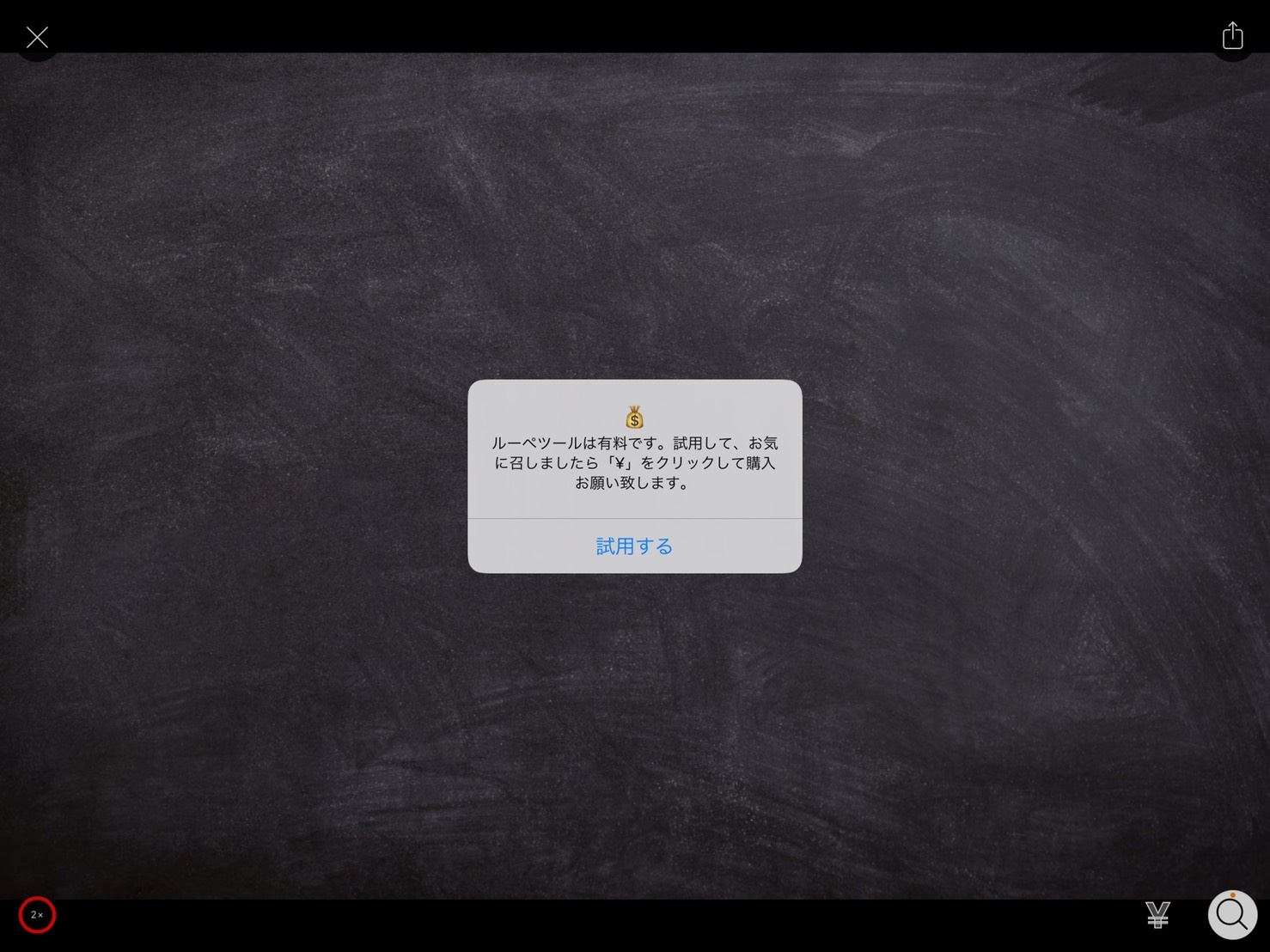
Annotableには17個の機能があります。
ツールの上の方にオレンジ色の丸がついているものが、課金が必要なツールとなっています。
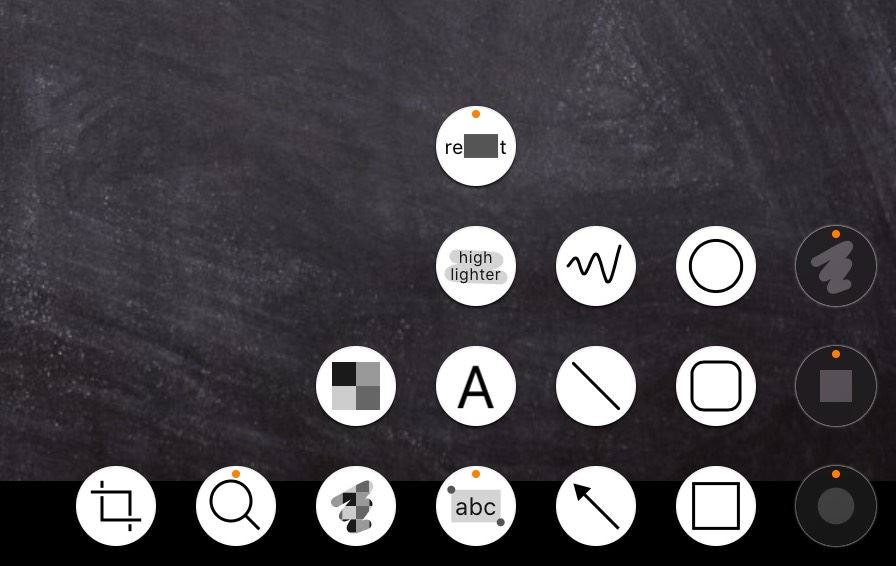
追記した箇所をタップすることで、青い丸がつき
・再編集
・削除
・拡大縮小
が可能になります。
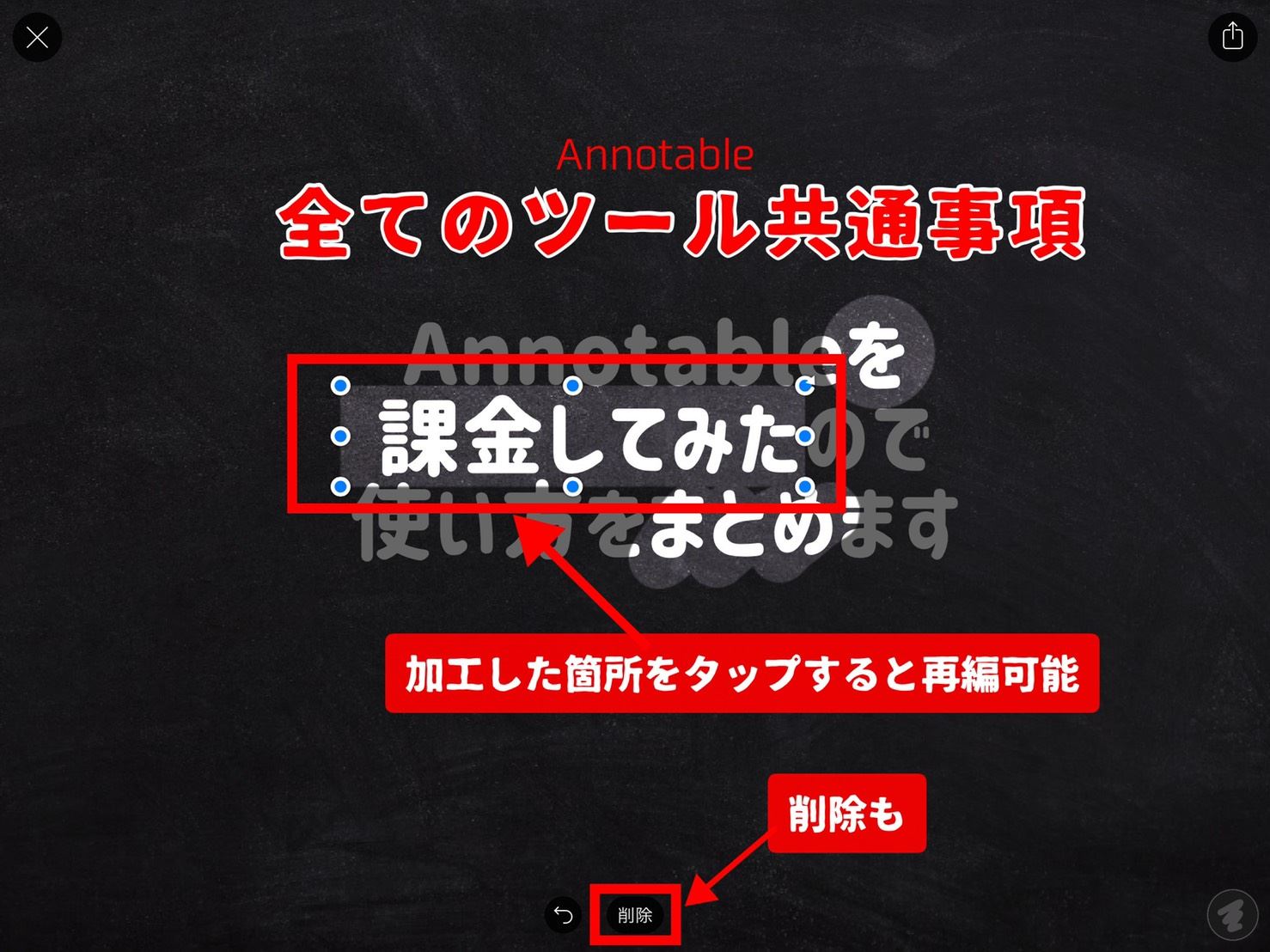
カラーをタップすることで、カスタマイズが可能です。
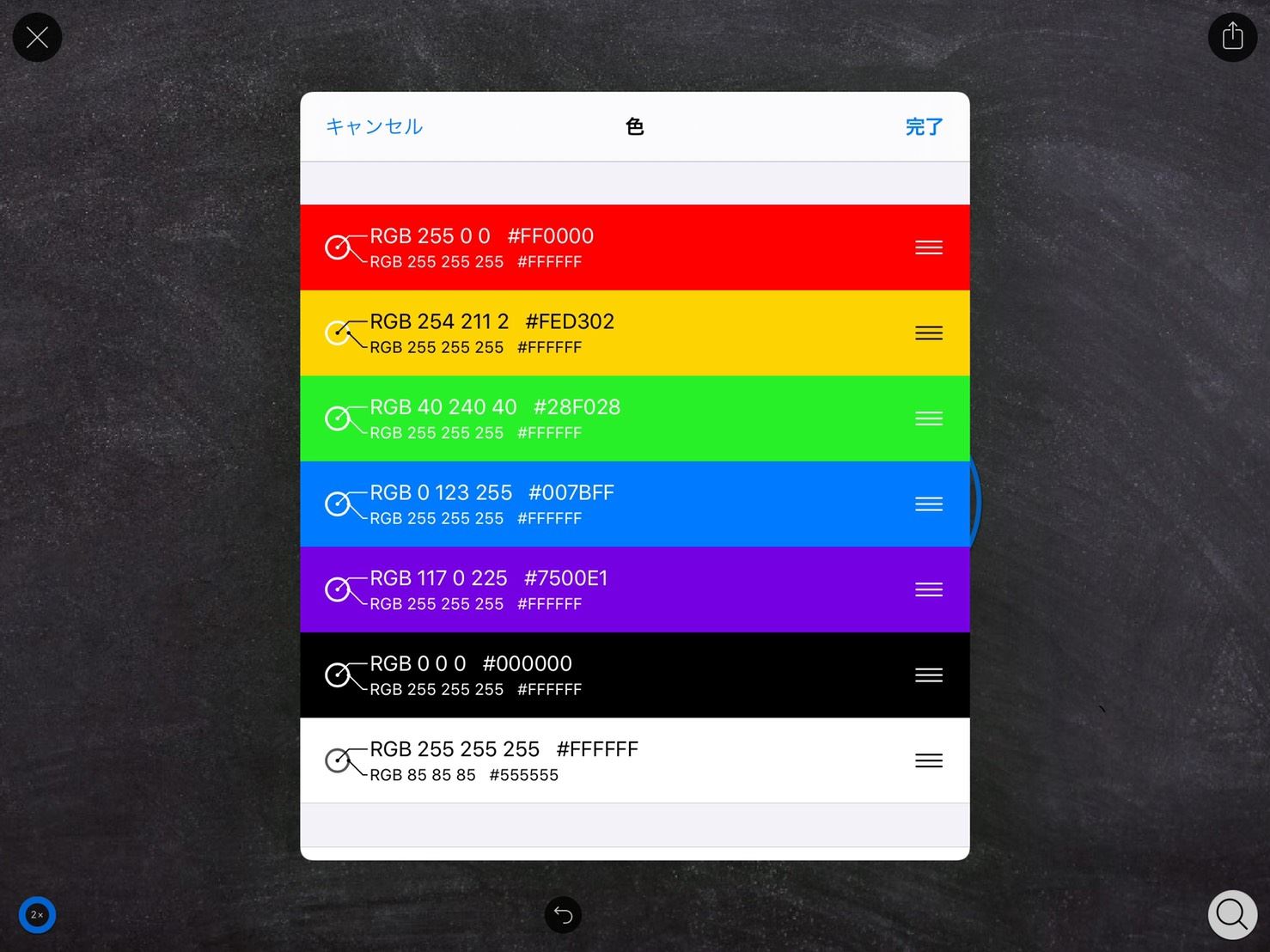
トリミング機能は画像の切り取りを行います。

青い丸を動かすことで、範囲を変更できます
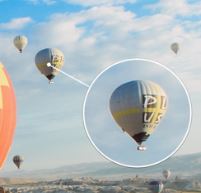
選択した場所を拡大して表示させることができる機能です。
倍率は 2倍・3倍・4倍から選択することができます
色や太さも変更可能です

選択した場所にモザイクをかけます。
モザイクの形や粗さ、スモーク調や塗りつぶしなどに変更できます。

文字と認識される場所を
黒塗り
ハイライト
する機能です。
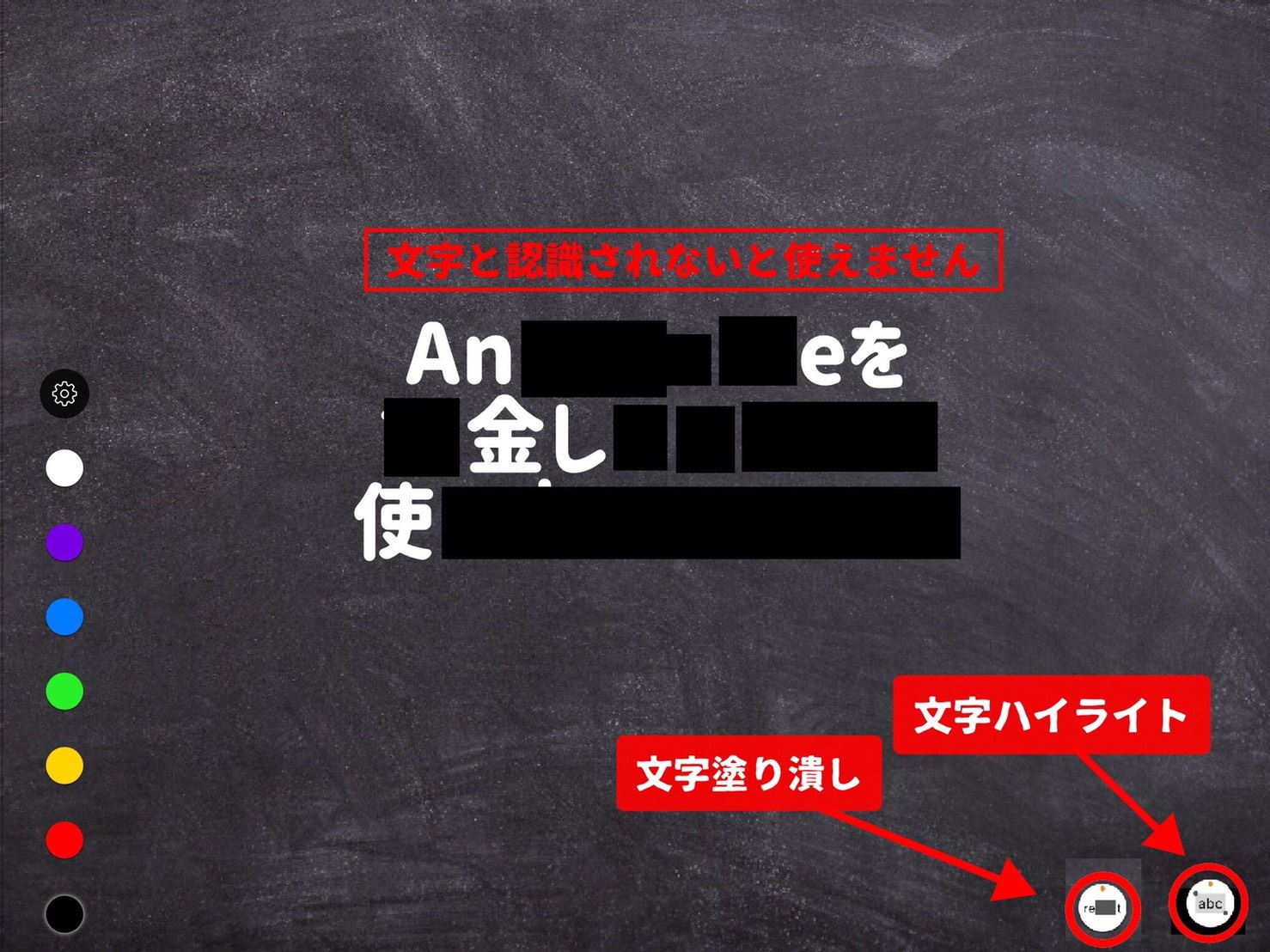
フリーハンドで好きな箇所にハイライトをつける機能です。
色や太さの変更もでき、重ねると濃くなります。

テキストを追加する機能です。
ノーマルな文字
ふちどり(細)
ふちどり(太)
枠付き
塗りつぶし
の5種類のパターンが用意されています。
色や文字の大きさ、回転の機能もあり、フォントの変更はAnyfontを使って自分で追加したものも利用できます。
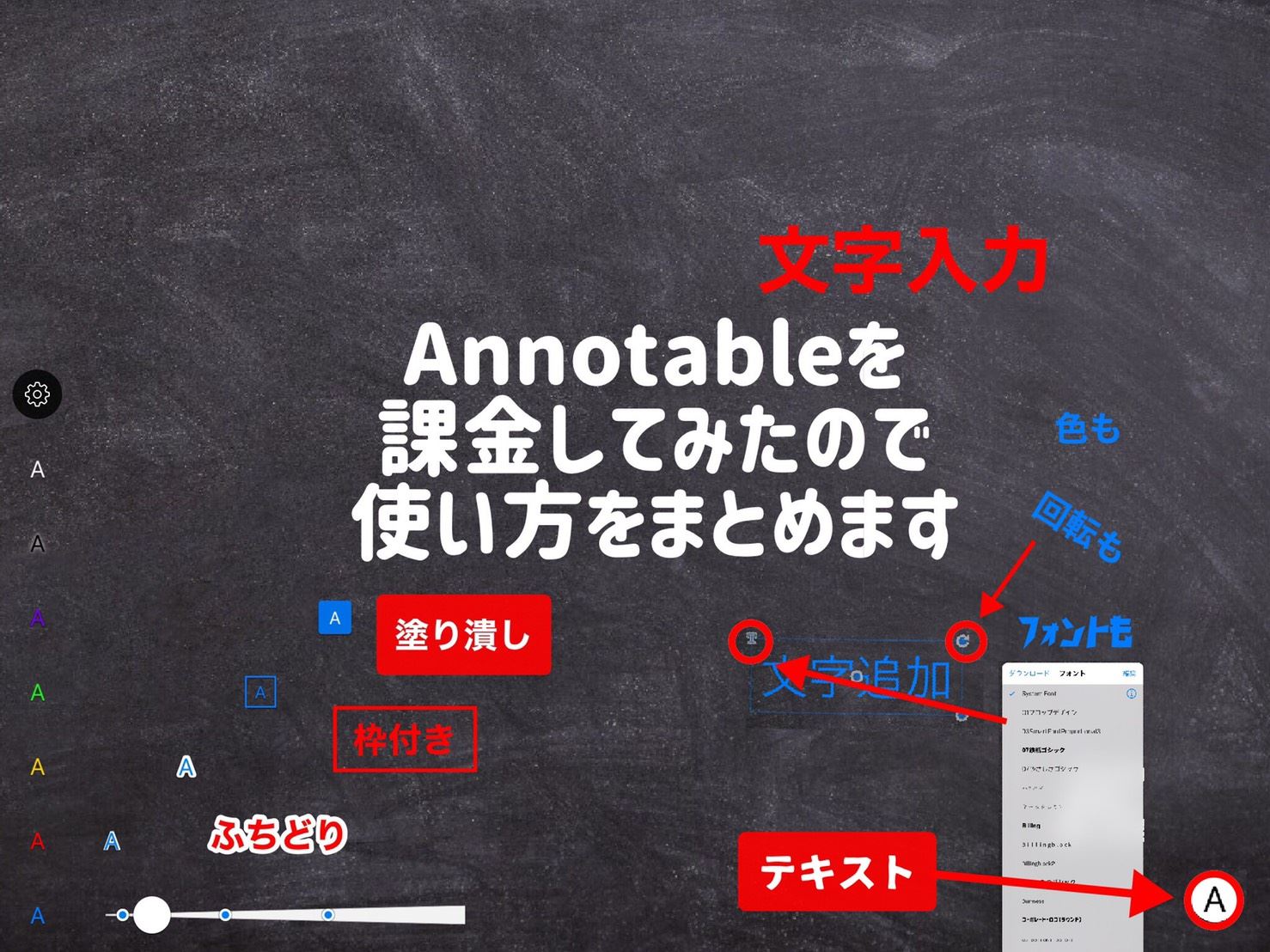
フリーハンド
直線
矢印
の線を引くことができます。
色・太さ・枠付きに変更可能です。
フリーハンドの場合、iPadPencilを利用しても少し書きづらいのが難点です。

丸
角丸
四角
の図形を書くことができます。
色・太さ・枠付きに変更可能です。
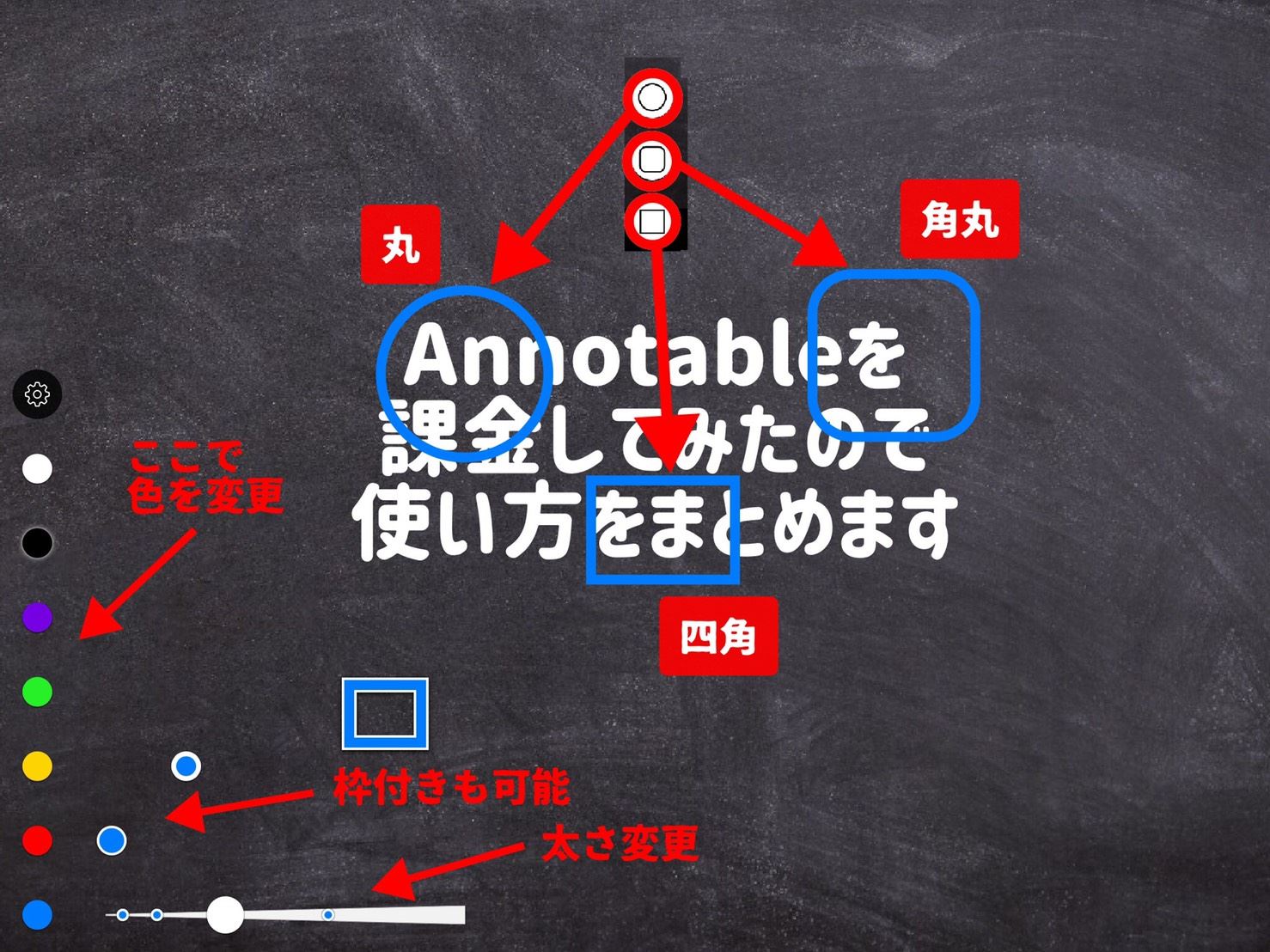
全体が暗くなり、一部を目立たせる機能です。
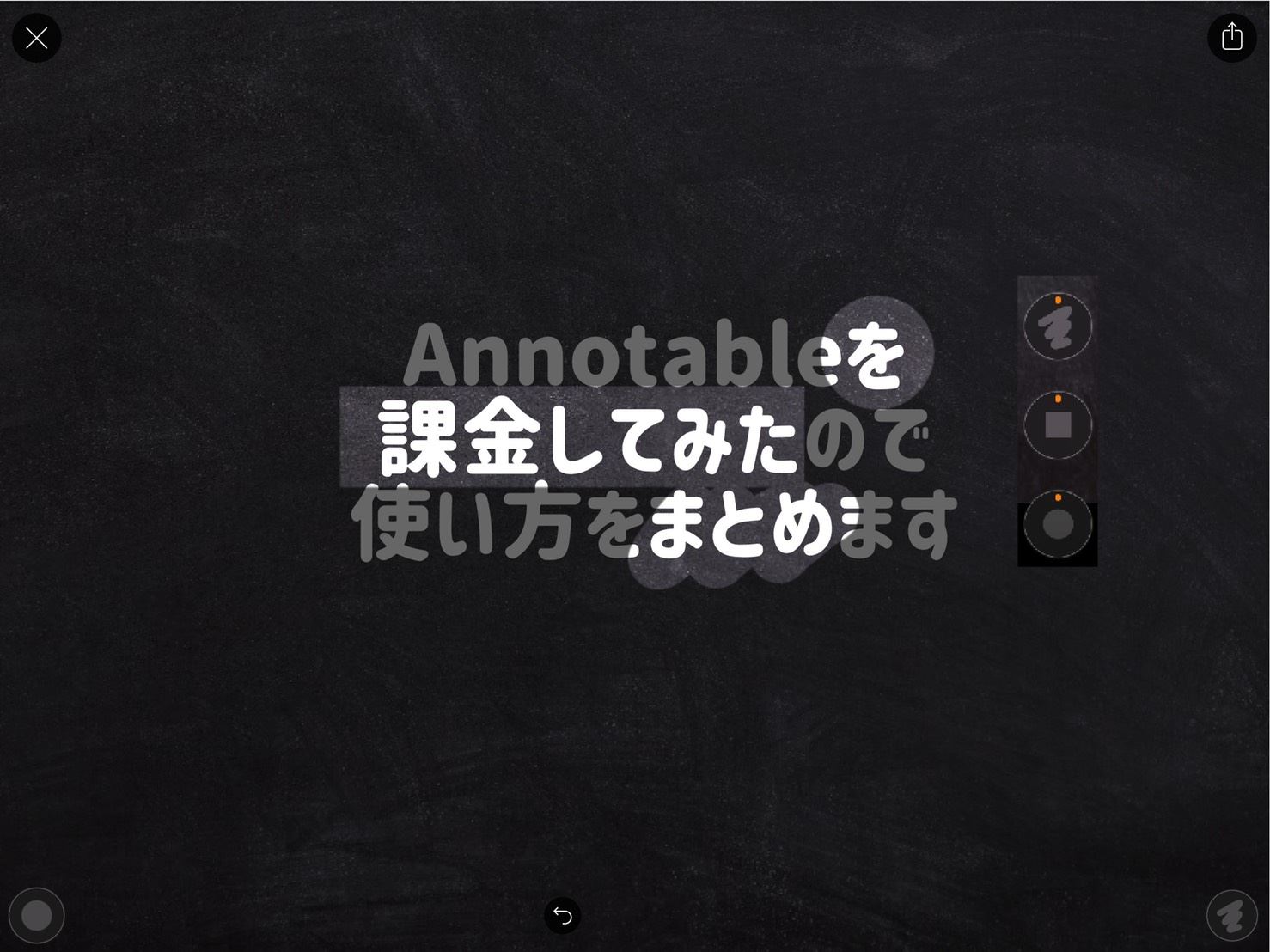
多数の機能があるAnnotableがあれば、画像の注釈を全てiPadで行うことが可能です。
ただ、画像に画像を追加することができないので、合成したい場合はあらかじめ別のアプリを使う必要があります。
その他は特に気になる点もなく大満足のアプリです。